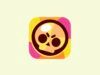Come aggiornare Brawl Stars
Stavi giusto per lanciare Brawl Stars e iniziare una bella sessione di gioco insieme ai tuoi amici quando, improvvisamente, è comparso sullo schermo quel fastidioso messaggio: “Aggiornamento disponibile”. Il gioco ti impedisce di accedere alle partite online finché non installi l’ultima versione e tu, che magari hai organizzato una partita con la tua squadra, vorresti risolvere la situazione il più velocemente possibile.
Il problema è che non sai esattamente dove mettere le mani per capire come aggiornare Brawl Stars sul tuo dispositivo. Tranquillo, ci sono qui io per aiutarti a risolvere questo problema in men che non si dica! In questa guida completa ti spiegherò tutti i metodi per mantenere Brawl Stars sempre aggiornato, qualunque sia il dispositivo che utilizzi. Scoprirai come scaricare gli update tramite il Play Store sui dispositivi Android con i servizi Google, come procedere su smartphone Huawei o altri modelli privi del Play Store attraverso metodi alternativi completamente sicuri e come gestire tutto dall’App Store se possiedi un iPhone o un iPad.
Non solo: ti mostrerò anche come attivare la comodissima funzione degli aggiornamenti automatici, così il gioco si aggiornerà da solo senza che tu debba pensarci, oppure come disattivarla se preferisci controllare personalmente quando installare i nuovi contenuti. In ogni caso, al termine di questa lettura sarai perfettamente in grado di tenere Brawl Stars sempre alla versione più recente.
Indice
- Come aggiornare Brawl Stars su Android
- Come faccio ad aggiornare Brawl Stars su iOS e iPadOS
- Come non aggiornare Brawl Stars
Come aggiornare Brawl Stars su Android
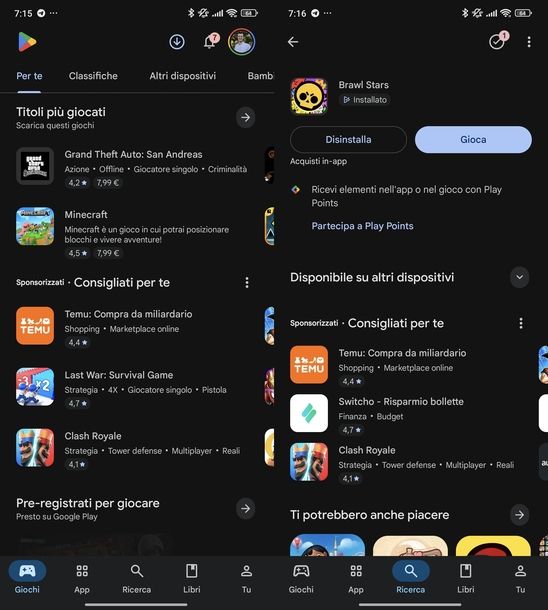
Se possiedi uno smartphone o un tablet Android e vuoi scoprire come si fa ad aggiornare Brawl Stars, sono felice di comunicarti che si tratta di un’operazione davvero semplicissima che richiede soltanto pochi tap sullo schermo del tuo dispositivo.
Il metodo più semplice per aggiornare Brawl Stars, per quanto riguarda i dispositivi con il “robottino verde”, è sicuramente quello di passare per il Google Play Store, lo store ufficiale preinstallato sui device dotati dei servizi di “Big G”.
Detto ciò, per iniziare devi innanzitutto avviare il Google Play Store dalla schermata Home del tuo dispositivo oppure dal cassetto delle applicazioni, riconoscibile dall’icona a forma di triangolino colorato.
Una volta aperto lo store, premi sul pulsante Ricerca che trovi in basso nella schermata principale, quindi digita “brawl stars” nel campo Cerca in app e giochi che compare in alto. A questo punto, pigia sul pulsante con la lente di ingrandimento presente sulla tastiera virtuale per avviare la ricerca dell’applicazione.
Tra i risultati che ti vengono proposti, individua Brawl Stars e fai tap su di esso per accedere alla pagina dedicata del Play Store. In alternativa, se stai leggendo questo tutorial dal tuo device, puoi premere su questo link e aprire direttamente la pagina del Play Store dedicata a Brawl Stars.
Per finire, non ti resta che premere sul pulsante Aggiorna e attendere che il sistema completi in automatico il download e l’installazione dell’update. Se al posto del pulsante Aggiorna trovi il pulsante Gioca, significa che stai già usando la versione più recente del gioco.
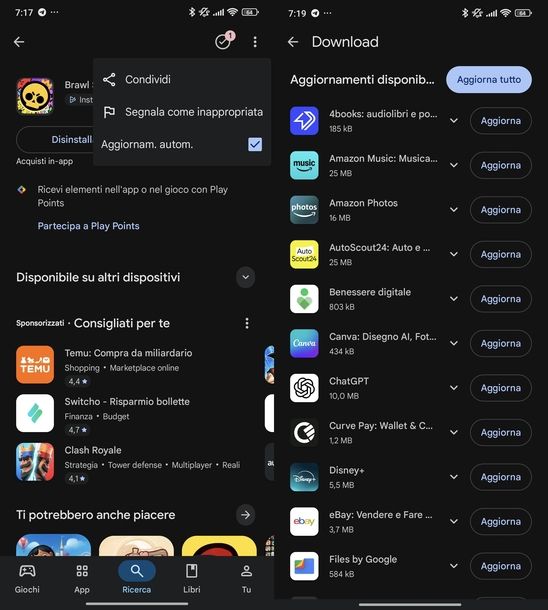
Se desideri attivare gli aggiornamenti automatici di Brawl Stars per non doverti più preoccupare di controllare manualmente la disponibilità di nuovi update, puoi procedere in questo modo. Sempre dalla pagina dedicata al gioco sul Play Store, premi sui tre puntini che trovi in alto a destra, quindi fai tap sul quadrato vuoto accanto alla voce Aggiornam. autom. per aggiungere la spunta e attivare così questa comoda funzionalità.
In alternativa, puoi gestire gli aggiornamenti anche dalla Home di Google Play Store. Innanzitutto, premi sulla tua foto profilo o sulle iniziali del nome e cognome che trovi in alto a destra, quindi seleziona la voce Gestisci app e dispositivo dal menu che compare. Dopodiché, dalla scheda Panoramica, attendi qualche secondo affinché il sistema verifichi la disponibilità di nuovi aggiornamenti per tutte le tue applicazioni installate.
A questo punto, hai due possibilità: puoi premere sul bottone Aggiorna tutto per scaricare e installare tutti gli aggiornamenti disponibili per tutte le tue app in un colpo solo oppure puoi pigiare su Vedi dettagli per visualizzare l’elenco completo delle applicazioni con aggiornamenti in sospeso.
In quest’ultimo caso, cerca Brawl Stars nell’elenco e premi sul pulsante Aggiorna che trovi in corrispondenza del nome del gioco per scaricare e installare solo quell’aggiornamento specifico.
Se invece vuoi configurare gli aggiornamenti automatici per tutte le tue applicazioni, dalla schermata principale dello store di Google premi nuovamente sulla tua foto profilo o sulle iniziali in alto a destra, quindi seleziona Impostazioni dal menu. Dopodiché, tocca Preferenze di rete e poi fai tap su Aggiorna automaticamente le app.
Ora puoi selezionare una delle tre opzioni disponibili: Aggiorna tutte le app tramite Wi-Fi o dati mobili (sconsigliato se hai un piano dati limitato), Aggiorna con quantità limitata di dati mobili oppure Aggiorna solo tramite Wi-Fi (l’opzione più consigliata per evitare di consumare il traffico dati mobile).
Per avere maggiori informazioni su come gestire al meglio gli aggiornamenti delle applicazioni Android e su come risolvere eventuali problemi legati allo store, ti consiglio di dare un’occhiata alle mie guide su come aggiornare app Android e come svuotare la cache Android, nelle quali troverai tantissimi consigli utili e procedure dettagliate per risolvere i problemi più comuni.
Come aggiornare Brawl Stars senza Play Store
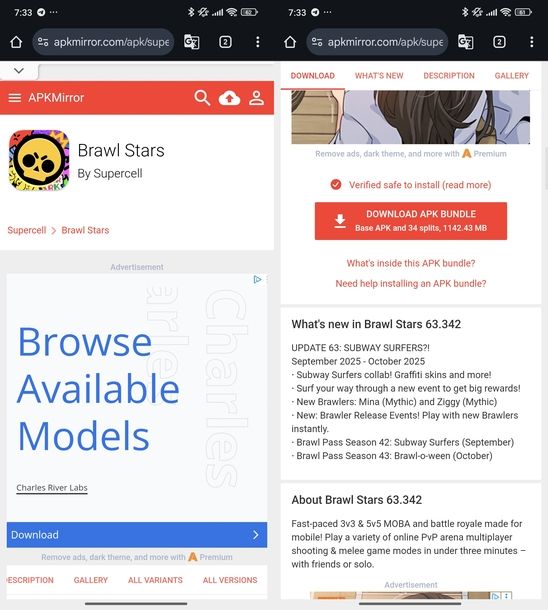
Come dici? Dal tuo dispositivo non hai la possibilità di accedere al Play Store ma vorresti comunque aggiornare Brawl Stars? Nessun problema, ti spiego subito come fare.
Ebbene, in questo caso potresti pensare di scaricare l’ultima versione del pacchetto APK di Brawl Stars (cioè il pacchetto d’installazione del gioco) da un sito affidabile ed effettuare l’installazione della versione più recente del titolo tramite quest’ultimo. In seguito potrai eseguire il login con il tuo account Supercell ID e recuperare i tuoi progressi.
Tra i siti più affidabili per il download di app per Android ti consiglio APKMirror. Per procedere in questo modo e scoprire anche come aggiornare Brawl Stars su Huawei e altri dispositivi senza servizi Google, devi innanzitutto avviare il browser che preferisci utilizzare sul tuo smartphone (es. Google Chrome), quindi collegarti alla pagina dedicata a Brawl Stars del sito di APKMirror.
Una volta caricata la pagina, effettua uno swipe verso sinistra sul menu di schede che trovi in alto per scorrere le varie opzioni disponibili, quindi seleziona la scheda ALL VERSIONS per visualizzare tutte le versioni del gioco disponibili per il download.
A questo punto, fai tap sull’ultima versione pubblicata (es. Brawl Stars 63.342), quindi premi sulla scheda DOWNLOAD e poi tocca nuovamente sulla versione che trovi sotto alla colonna Variant (es. 63.342).
Dopodiché, pigia sul pulsante DOWNLOAD APK oppure DOWNLOAD APK BUNDLE per scaricare il file dopo aver atteso qualche secondo.
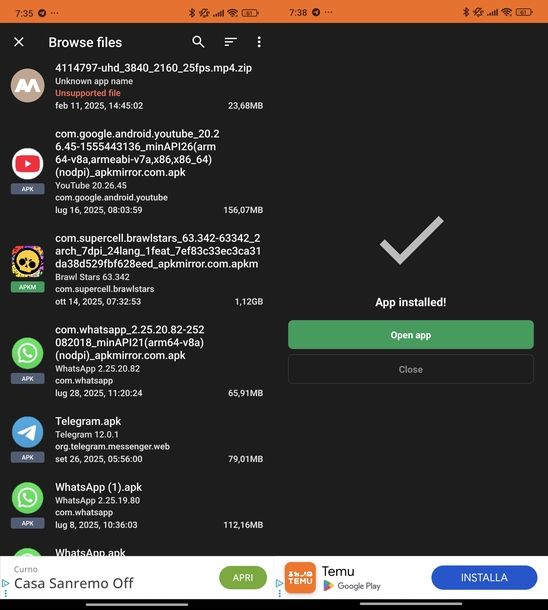
Devi sapere che le ultime versioni di Brawl Stars pubblicate su APKMirror vengono fornite sotto forma di bundle. In questo caso è necessario seguire una procedura diversa per l’installazione.
Per prima cosa, devi attendere il completamento del download del file .apkm di Brawl Stars (solitamente è grande circa 1 GB), quindi devi scaricare e installare APKMirror Installer, l’applicazione ufficiale necessaria per gestire l’installazione dei file bundle.
Puoi scaricare questa app direttamente dal Google Play Store, premendo prima sul tasto Installa e poi su Apri al termine dell’installazione, oppure dallo stesso APKMirror seguendo questa procedura: seleziona la scheda ALL VERSIONS, fai tap sull’ultima versione pubblicata non beta (es. APKMirror Installer (Official) 1.10.3 (35-e9bfdb6)), sfiora il bottone SCROLL TO AVAILABLE DOWNLOADS, tocca sull’ultima versione APK disponibile (es. 1.10.3 (35-e9bfdb6)) e infine pigia sul pulsante DOWNLOAD APK per avviare il download del file APK. Una volta completato il download, procedi con l’installazione dell’app seguendo le indicazioni a schermo.
Ora, dopo aver avviato APKMirror Installer, premi sul pulsante Browse files, quindi attiva l’opzione Consenti l’accesso per gestire tutti i file tramite la levetta accanto per permettere all’app di accedere ai file presenti sul tuo smartphone Android.
Fatto ciò, pigia sulla freccia sinistra in alto a sinistra per tornare indietro, quindi seleziona la cartella Download e fai tap sul file com.supercell.brawlstars_x_x_x_apkmirror.com.apkm che hai scaricato in precedenza.
A questo punto, premi sul bottone Install package che trovi in basso a destra, quindi tocca il tasto Watch ad and install app. Se ti viene richiesto, attiva l’opzione Consenti da questa origine tramite la levetta in corrispondenza per abilitare l’installazione di app da fonti sconosciute.
Dopodiché, pigia sulla freccia sinistra in alto a sinistra per tornare indietro, attendi la fine della pubblicità (dura circa 25 secondi), quindi premi sulla x in alto a destra per tre volte consecutive per chiudere gli annunci pubblicitari.
Ora non ti resta che attendere il completamento dell’installazione e premere sul bottone Open app dal messaggio di conferma App installed! per avviare Brawl Stars.
Dopo aver avviato il gioco per la prima volta, fai tap su Annulla per saltare il login tramite Google Play Giochi, quindi premi sul pulsante SUPERCELL ID in alto a sinistra (sotto alla voce Hai già giocato in passato?). Fatto ciò, pigia sul bottone CONTINUA, compila il campo Inserisci la tua e-mail con l’indirizzo email associato al tuo account Supercell ID, tocca il tasto ACCEDI e prosegui con il login per recuperare tutti i tuoi progressi di gioco.
Come faccio ad aggiornare Brawl Stars su iOS e iPadOS
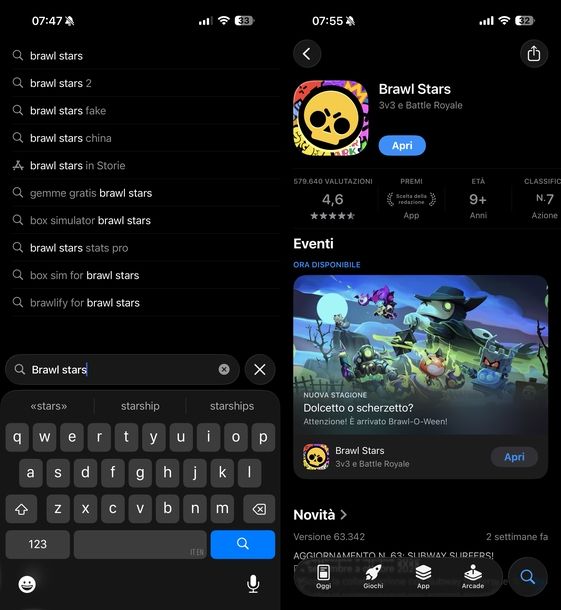
Possiedi un iPhone o un iPad e vuoi capire come mantenere Brawl Stars sempre aggiornato sul tuo dispositivo Apple?
Sono felice di comunicarti che si tratta di un’operazione davvero semplicissima e che puoi effettuare direttamente dall’App Store, lo store ufficiale di iOS e iPadOS. Inoltre, ti farà piacere sapere che è possibile sapere come aggiornare Brawl Stars senza disinstallare app, quindi non perderai nessun dato o progresso di gioco durante il processo di aggiornamento.
Per iniziare, devi innanzitutto avviare l’App Store dalla schermata Home del tuo dispositivo oppure dalla Libreria app, riconoscibile dall’icona blu con la lettera “A” bianca stilizzata formata da tre bastoncini. Una volta aperto lo store, premi sul pulsante con la lente d’ingrandimento che trovi in basso a destra per accedere alla funzione di ricerca.
Fatto ciò, digita “brawl stars” nel campo Giochi, app e altro ancora che compare in basso nella schermata, quindi tocca il tasto con la lente d’ingrandimento presente sulla tastiera virtuale per avviare la ricerca dell’applicazione.
A questo punto, tra i risultati che ti vengono mostrati, fai tap sull’app apposita per accedere alla sua pagina dedicata all’interno dell’App Store.
In alternativa, se stai leggendo questa guida direttamente dal tuo device, puoi utilizzare questo link diretto per accedere immediatamente alla pagina del gioco su App Store senza dover effettuare manualmente la ricerca.
Ora, se nella pagina del gioco è presente il pulsante Aggiorna, premici sopra e attendi pazientemente che il sistema completi in automatico il download e l’installazione dell’aggiornamento. Una volta terminata la procedura, comparirà il bottone Apri che potrai premere per avviare immediatamente il gioco con tutte le ultime novità e correzioni installate.
Se invece desideri gestire gli aggiornamenti di tutte le tue applicazioni in un colpo solo, puoi procedere in questo modo. Dalla schermata principale dell’App Store, premi sulla tua foto profilo o sulle iniziali del nome e cognome che trovi in alto a destra, quindi effettua uno swipe da su verso giù (cioè trascina il dito dall’alto verso il basso sullo schermo) per aggiornare l’elenco delle app che hanno aggiornamenti disponibili.
Dopodiché, individua la sezione Prossimi aggiornamenti automatici. A questo punto hai due possibilità: puoi premere sul bottone Aggiorna tutto per scaricare e installare contemporaneamente tutti gli aggiornamenti disponibili per tutte le tue applicazioni oppure puoi scorrere l’elenco delle app, cercare Brawl Stars e premere sul bottone Aggiorna che trovi in corrispondenza del nome del gioco per scaricare e installare soltanto quell’update specifico.
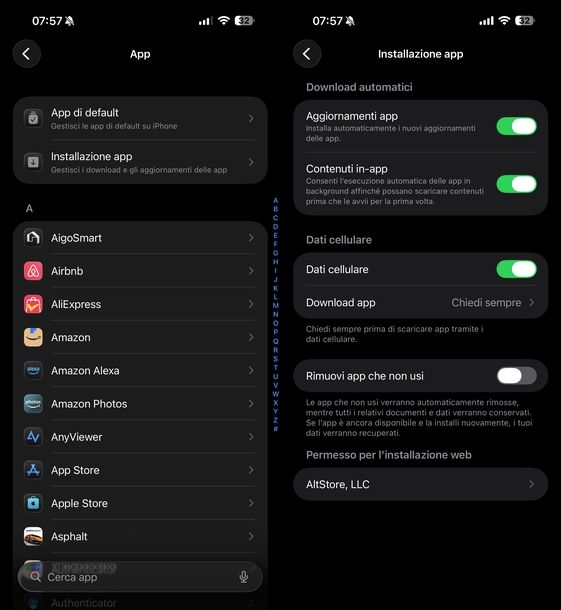
Se vuoi configurare il tuo dispositivo affinché installi automaticamente i nuovi aggiornamenti delle app disponibili senza che tu debba preoccupartene, puoi attivare la funzione dedicata nelle impostazioni di iOS o iPadOS.
Per fare ciò, apri l’app Impostazioni facendo tap sull’icona con il simbolo di un ingranaggio, quindi scorri verso il basso e seleziona la voce App.
Fatto ciò, tocca Installazione app e attiva l’opzione Aggiornamenti app tramite la levetta accanto per abilitare gli aggiornamenti automatici. In questo modo, tutte le tue applicazioni, incluso Brawl Stars, verranno aggiornate automaticamente quando sarai connesso a una rete Wi-Fi e il dispositivo sarà in carica.
Come non aggiornare Brawl Stars
Dopo aver visto come mantenere Brawl Stars sempre aggiornato sui tuoi dispositivi, potresti chiederti se esiste un modo per evitare che il gioco si aggiorni automaticamente.
Ebbene sì, è possibile disattivare gli aggiornamenti automatici sia su Android che su iOS e iPadOS, permettendoti così di avere il pieno controllo su quando installare i nuovi update. Nei prossimi due sottocapitoli ti spiegherò esattamente come procedere su entrambi i sistemi operativi per disabilitare questa funzionalità, così potrai decidere tu stesso quando è il momento più opportuno per aggiornare il gioco.
Android
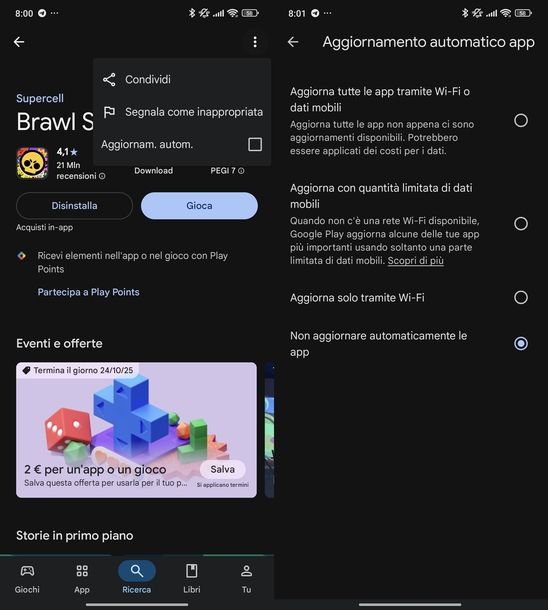
Se desideri disattivare gli aggiornamenti automatici di Brawl Stars su Android, la procedura è davvero molto semplice.
Innanzitutto, collegati alla pagina di Brawl Stars sul Google Play Store utilizzando il link diretto oppure cercando manualmente l’app come ti ho spiegato nel capitolo precedente.
Una volta visualizzata la pagina del gioco, premi sui tre puntini che trovi in alto a destra, quindi rimuovi la spunta dalla voce Aggiornam. autom. con un semplice tap dal menu che compare. In questo modo, Brawl Stars non verrà più aggiornato automaticamente e dovrai procedere manualmente ogni volta che sarà disponibile un nuovo update.
Se invece vuoi disattivare gli aggiornamenti automatici per tutte le applicazioni installate sul tuo dispositivo Android, torna in Preferenze di rete e poi fai tap su Aggiorna automaticamente le app (come visto nel capitolo precedente).
Ora seleziona l’opzione Non aggiornare automaticamente le app e conferma la tua scelta. Da questo momento in poi, tutte le tue applicazioni non verranno più aggiornate automaticamente e dovrai procedere manualmente per ciascuna di esse.
iOS/iPadOS
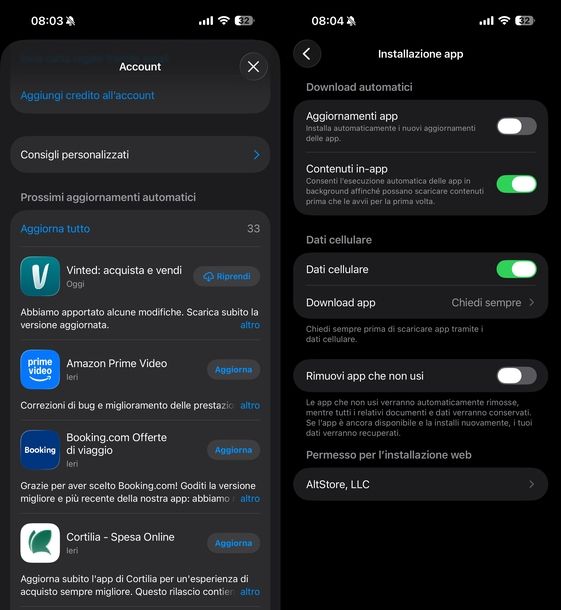
Se possiedi un iPhone o un iPad e desideri impedire che Brawl Stars si aggiorni automaticamente, puoi procedere in due modi diversi a seconda delle tue esigenze specifiche.
Il primo metodo consiste nel mettere in pausa l’aggiornamento specifico di Brawl Stars. Per fare ciò, dalla schermata dell’App Store, premi sulla tua foto profilo o sulle iniziali in alto a destra e individua la sezione Prossimi aggiornamenti automatici (come visto nel capitolo precedente).
Successivamente, cerca Brawl Stars nell’elenco delle app con aggiornamenti in sospeso e fai tap sul simbolo della pausa che trovi in corrispondenza per mettere in pausa l’aggiornamento. In questo modo, l’update non verrà scaricato e installato automaticamente finché non deciderai tu di riattivarlo.
Se invece vuoi disattivare completamente gli aggiornamenti automatici per tutte le applicazioni, devi agire dalle impostazioni del sistema operativo. Apri l’app Impostazioni, scorri verso il basso e seleziona App, quindi tocca Installazione app (come visto nel capitolo precedente).
A questo punto, disattiva l’opzione Aggiornamenti app tramite la levetta in corrispondenza. D’ora in poi, nessuna applicazione verrà aggiornata automaticamente e dovrai procedere manualmente tramite l’App Store ogni volta che vorrai installare nuovi update.

Autore
Salvatore Aranzulla
Salvatore Aranzulla è il blogger e divulgatore informatico più letto in Italia. Noto per aver scoperto delle vulnerabilità nei siti di Google e Microsoft. Collabora con riviste di informatica e cura la rubrica tecnologica del quotidiano Il Messaggero. È il fondatore di Aranzulla.it, uno dei trenta siti più visitati d'Italia, nel quale risponde con semplicità a migliaia di dubbi di tipo informatico. Ha pubblicato per Mondadori e Mondadori Informatica.